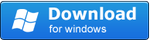Έχετε αρχεία PDF που μπορούν μόνο να προβληθούν ενώ δεν μπορούν να εκτυπωθούν, να αντιγραφούν ή να επεξεργαστούν; Αυτά τα αρχεία PDF είναι ασφαλισμένα με κωδικό πρόσβασης. Το Free PDF Password Remover είναι ένα δωρεάν λογισμικό PDF για να καταργήσετε όλους τους κωδικούς πρόσβασης και περιορισμούς σε αρχεία PDF με ασφάλεια. Το Free PDF Password Remover υποστηρίζει την αφαίρεση του κωδικού πρόσβασης χρήστη PDF που χρησιμοποιείται για το άνοιγμα ενός αρχείου PDF και του κύριου κωδικού πρόσβασης που χρησιμοποιείται για τον καθορισμό περιορισμών PDF. Μπορεί να αφαιρέσει κάθε είδους περιορισμούς εγγράφων, συμπεριλαμβανομένης της εκτύπωσης, της αλλαγής του εγγράφου, της αντιγραφής ή της εξαγωγής περιεχομένου, των σχολίων δημιουργίας και των πεδίων φόρμας, συμπληρώματος πεδίου φόρμας ή υπογραφής, προσβασιμότητας περιεχομένου και συναρμολόγησης εγγράφων.
Απλά προσθέστε αρχεία PDF στη λίστα, επιλέξτε κατάλογο εξόδου και κάντε κλικ στο κουμπί "Κατάργηση" για να ξεκινήσετε την κατάργηση των κωδικών πρόσβασης και των περιορισμών. Το Free PDF Password Remover θα σας ζητήσει να εισαγάγετε τον κωδικό πρόσβασης εάν ένα αρχείο PDF χρειάζεται κωδικό πρόσβασης χρήστη για να ανοίξει. Πριν ξεκινήσετε πατήστε στο κουμπί πατήστε στο κουμπί Password info για να δείτε τους περιορισμούς που τυχόν κρύβει το αρχείο που επιθυμείτε να επεξεργαστείτε.
ΛΕΙΤΟΥΡΓΙΚΟ ΣΥΣΤΗΜΑ: Windows